Comment rechercher, afficher et utiliser la fonctionnalité d’historique des versions de Google Keep
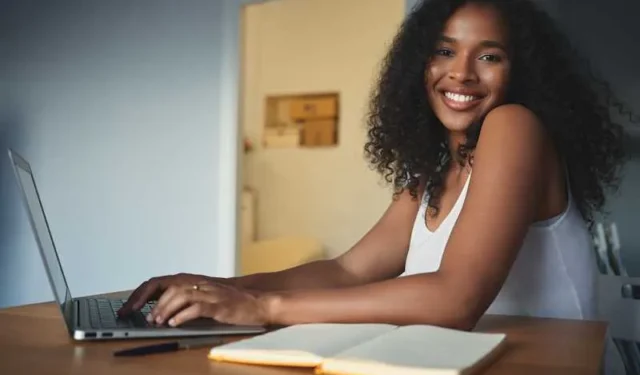
Google Keep s’est imposé comme un outil de prise de notes gratuit et populaire qui offre un moyen simple mais efficace d’organiser vos pensées, vos idées et vos tâches. Parmi sa gamme de fonctionnalités, la fonctionnalité Historique des versions est particulièrement remarquable.
Cet outil d’édition, relativement nouveau, permet aux utilisateurs de suivre les modifications apportées à leurs notes au fil du temps, leur permettant d’accéder aux versions précédentes et même d’annuler les modifications ou d’annuler les anciennes modifications si nécessaire.
Dans ce guide, nous vous guiderons à travers les étapes d’utilisation efficace de la fonctionnalité d’historique des versions de Google Keep, vous aidant ainsi à maintenir un espace de travail numérique bien organisé et facile à gérer.
Comprendre l’historique des versions sur Google Keep
La fonction Historique des versions de Google Keep fonctionne de la même manière qu’une machine à voyager dans le temps pour vos notes. Il enregistre chaque modification apportée à une note, vous permettant de visualiser la progression des modifications au fil du temps. Ceci est particulièrement utile lorsque vous souhaitez revoir une version antérieure d’une note, suivre les modifications ou collaborer avec d’autres tout en conservant un historique des contributions.
Recherche et accès aux versions précédentes sur votre compte Keep
Ouvrez Google Keep : connectez-vous à votre compte Google et accédez à Google Keep. Assurez-vous que vous êtes connecté au compte sur lequel vos notes sont stockées.
- Sélectionnez une note : choisissez la note pour laquelle vous souhaitez accéder à l’historique des versions.
- Cliquez sur Plus d’options : Dans la note, cliquez sur les trois points (Plus d’options) dans le coin inférieur droit de l’aperçu.
- Choisissez « Historique des versions » : dans le menu déroulant, sélectionnez « Historique des versions ». Cette action ouvrira un nouveau panneau affichant une chronologie des versions pour la note sélectionnée.
- Vérifier les versions : dans le panneau de l’historique des versions, vous pouvez faire défiler la chronologie des modifications apportées à la note. Chaque version est accompagnée d’un horodatage, vous permettant d’identifier des moments spécifiques dans l’historique d’édition de la note.
- Afficher et restaurer : cliquez sur une version spécifique pour afficher son contenu. Si vous trouvez une version antérieure à laquelle vous souhaitez revenir, cliquez sur le bouton « Restaurer cette version ». N’oubliez pas que la restauration d’une version remplacera le contenu actuel de la note.
Applications pratiques de cette fonctionnalité
Travail collaboratif
Lorsque vous collaborez sur des projets ou des idées avec d’autres , la fonction Historique des versions vous permet de savoir qui a apporté quelles modifications et de revoir facilement les versions antérieures en cas de désaccord ou de révisions.
Récupération d’erreur
Vous avez accidentellement supprimé ou écrasé quelque chose d’important ? La fonction Historique des versions agit comme un filet de sécurité, vous permettant de récupérer le contenu perdu.
Suivi des progrès
Qu’il s’agisse d’une liste de choses à faire, d’une séance de brainstorming ou d’une écriture créative, visualiser l’évolution de vos notes peut vous aider à évaluer vos progrès et à affiner vos idées.
Comparer les brouillons
Pour les rédacteurs et les créateurs de contenu, comparer différentes ébauches de notes peut aider à affiner et à peaufiner votre travail.
La fonctionnalité Historique des versions de Google Keep offre aux utilisateurs un moyen pratique et efficace de gérer leurs notes. En comprenant comment accéder et utiliser cette fonctionnalité, vous pouvez améliorer votre expérience de prise de notes, collaborer efficacement, récupérer le contenu perdu et suivre l’évolution de vos idées.
Que vous soyez étudiant, professionnel ou toute personne recherchant une gestion organisée des notes numériques, l’intégration de l’historique des versions dans votre flux de travail peut faire une différence significative dans le maintien d’un espace de travail numérique clair et organisé.
Enfin, la fonctionnalité d’historique des versions n’est accessible que via le site Web de Google Keep. Et si vous ne le voyez pas encore sur votre compte, Google continue de déployer cette fonctionnalité dans le monde entier.



Laisser un commentaire